Win11怎么在桌面添加图标? |
您所在的位置:网站首页 › 华为nova6se怎么添加桌面小工具图标 › Win11怎么在桌面添加图标? |
Win11怎么在桌面添加图标?
|
当前位置:系统之家 > 系统教程 > Win11怎么在桌面添加图标?
Win11怎么在桌面添加图标?
时间:2022-01-25 18:09:40 作者:辰奕 来源:系统之家 1. 扫描二维码随时看资讯 2. 请使用手机浏览器访问: https://m.xitongzhijia.net/xtjc/20220125/239145.html 手机查看 评论 反馈  网盘下载
深度技术 Ghost Win11 64位 新春特别版 V2022.02
网盘下载
深度技术 Ghost Win11 64位 新春特别版 V2022.02
大小:5.12 GB类别:Windows 11系统 我们在使用电脑的时候,经常会将自己经常使用的一些软件或者工具的快捷方式图标放在电脑桌面上,那么对于Win11操作系统应该怎么使用呢?下面小编就带着大家一起看看吧! 一、系统图标 第一步:如果要添加系统图标,可以右键桌面空白处,打开“个性化”设置。 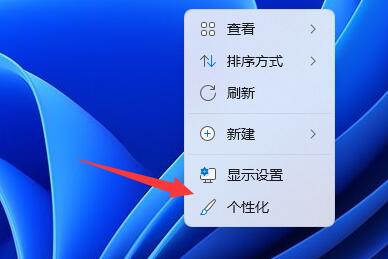
第二步:接着在右边列表下找到并点击“主题”选项。 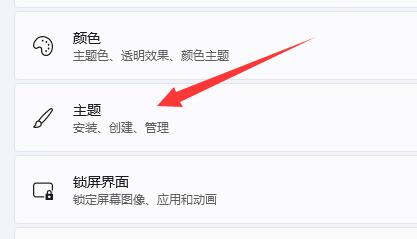
第三步:然后进入相关设置下的“桌面图标设置” 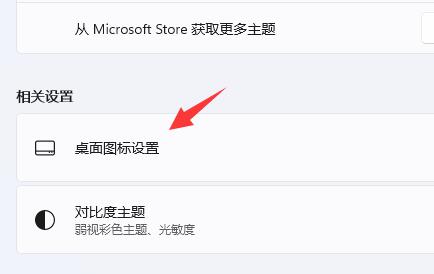
第四步:最后在其中勾选想要的系统图标,再点击“确定”保存即可。 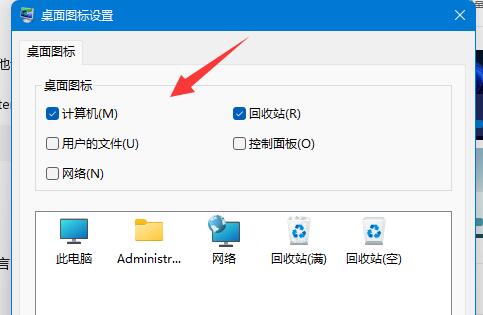
二、软件/文件图标 第一步:如果要添加软件或文件图标,只要找到对应文件,右键它,选择“显示更多选项” 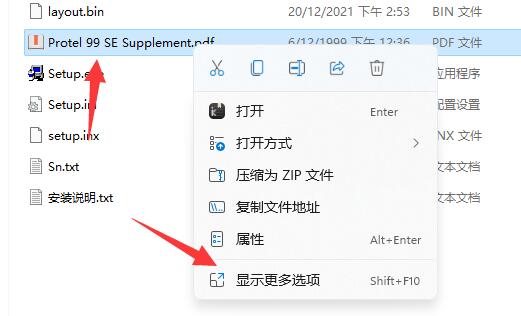
第二步:再点击“发送到”中的“桌面快捷方式”就可以了。 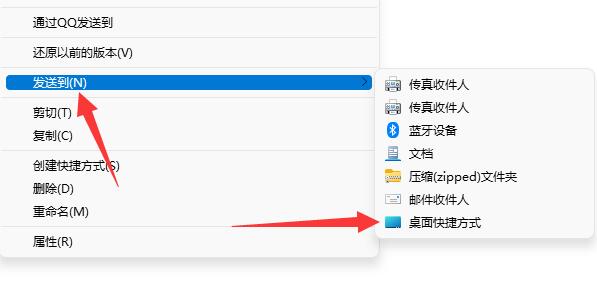
以上就是给大家分享的win11如何添加桌面图标的全部内容,更多精彩内容尽在系统之家! 标签 win11教程Win11电脑怎么修改网络的IP地址? 下一篇 > Win11系统怎么添加美式键盘? 相关教程 Win11壁纸在哪个文件夹-Win11壁纸保存位置详... Win11休眠和睡眠的区别介绍 Win11提示内置管理员无法激活此应用怎么办 Win11分辨率和显示器不匹配怎么办 Win11提示0x0000005蓝屏怎么办 电脑怎么关闭UAC-Win11关闭UAC的两种方法 Win11卸载程序在哪里-Win11卸载软件的两种方... Win11鼠标在哪里设置-Win11鼠标设置位置介绍 Win11 23h2无法连接wifi怎么办 Win11鼠标能动但是无法点击怎么办
Win11无法在此设备上加载驱动程序怎么办?两种方法解决 
Win11关闭登录密码的两种方法 
Win11提示为了对电脑进行保护,已经阻止此应用的两种解决方法! 
Win11电脑死机画面卡住不动怎么办?三种方法帮你解决 发表评论共0条  没有更多评论了
没有更多评论了
评论就这些咯,让大家也知道你的独特见解 立即评论以上留言仅代表用户个人观点,不代表系统之家立场 |
【本文地址】
今日新闻 |
推荐新闻 |